电脑突然无法联网,打不开网页,怎样修复?
发布时间:2024-01-24 10:22:20 来源:驱动精灵 作者:驱动小精灵
很多用户都遇到过,电脑启动后,突然间就无法上网了,网页打不开,其他软件都是提示没有网络,面对这种情况应该怎么办呢?
造成电脑无法上网的原因有很多,下面小编给大家介绍接种快速修复方法:
方法一:检查网络连接情况
电脑突然间断网了,首先,先检查硬件连接是否正常。
1、先检查路由器和光猫连接是否正常。
很多时候,光猫或路由器连接线会因为碰撞或抖动等出现松动,造成网络连接中断。
这个时候,只需要检查广告和路由器的指示灯是否异常(异常时通常亮红灯)。
2、检查电脑网线连接或无线连接是否正常。

使用网线连接的用户,检查网线接口连接是否出现松动。重新插拔网线接口,确保连接顺畅。
wifi连接的用户,检查电脑wifi是否与路由器连接成功。
方法二:检查IP和DNS设置
1、检查电脑IP地址设置

有些电脑设置IP地址是静态的,当IP地址被占用或停用的时候,电脑就无法联网。因此,需要检查电脑IP设置,将静态IP更改为动态IP.
2、检查电脑DNS服务器地址

一些人可能在网络上读到更改DNS服务器地址可以提高上网速度的文章。这种说法部分正确,因为更改DNS服务器地址确实可以加快对某些特定网站的访问速度,因为用户在打开这些网站时不需要再次查询域名数据库,从而提高了解析和打开网页的速度。然而,这可能会导致访问其他网站时速度变慢,甚至无法打开。因此,只有在需要访问特定网站时,我们才建议更改DNS服务器地址。对于日常的互联网访问,我们建议选择自动获取DNS服务器地址。
方法三:检查网卡驱动
电脑网卡驱动程序出现异常或损坏,也会造成电脑无法联网。网卡驱动是操作系统指挥网卡工作的媒介,因此,如果前面检查都没有问题,就需要检查网卡驱动是否正常。
1、通过桌面开始-设置-设备管理;
2、点击“网络适配器”,找到WiFi硬件,双击打开;

3、选着“驱动程序”,在点击“更新驱动程序”;

4、选择“自动搜搜驱动程序”,根基提示完成下载安装即可;

5、更新升级网卡驱动后,重启电脑即可;
方法四:网络异常修复工具
不喜欢麻烦的朋友,可以使用网络修复工具。目前市面上有很多网络异常修复工具,可以根据需要选着。
不想单独安装修复工具的朋友,还可以使用工具软件的网络诊断修复功能,如金山毒霸、驱动精灵等都集成了网络修复工具。
下面以金山毒霸为例,演示网络修复操作:
1、启动软件,点击“电脑医生”功能;
2、在点击“上网异常”功能;

3、再点击“一键修复”,即可;

4、修复完成后重启电脑即可;
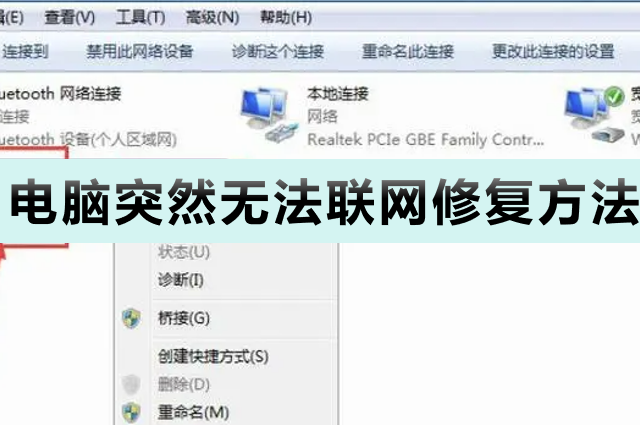
 网站备案号:
网站备案号: